Windows10是微软最新推出的操作系统版本,许多用户都希望在原有的Win7系统上安装Win10双系统,以便享受新系统带来的功能和优势。本文将为大家介绍在Win7系统下如何安装Win10双系统的详细教程,以及需要注意的事项。
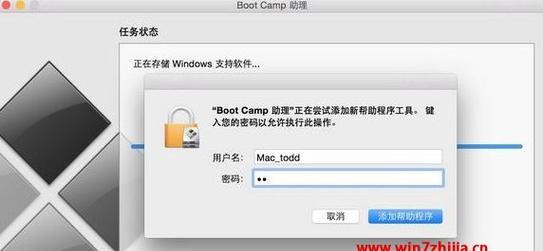
备份重要数据
在进行任何操作之前,请务必先备份您在Win7系统中的重要数据。这是非常重要的,因为安装新系统可能会导致数据丢失或损坏。
检查硬件兼容性
在安装Win10之前,您需要检查您的计算机硬件是否与Win10兼容。可以在微软官方网站上查找Win10的硬件要求,并与您的计算机进行比较。
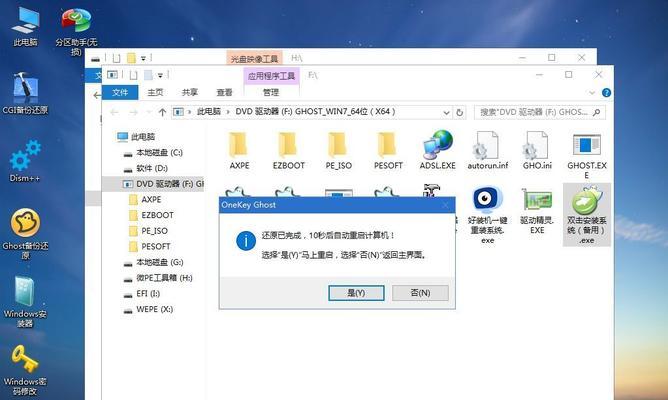
下载Win10安装文件
在开始安装之前,您需要从微软官方网站上下载适用于您的计算机的Win10安装文件。请确保选择正确的版本和语言。
制作启动盘
将下载好的Win10安装文件制作成启动盘。您可以使用WindowsUSB/DVD下载工具来制作启动盘,或者使用其他第三方工具如Rufus等。
调整分区
在安装Win10之前,您需要调整硬盘分区,为Win10系统预留一部分空间。请确保您的硬盘有足够的可用空间,并使用磁盘管理工具进行分区操作。
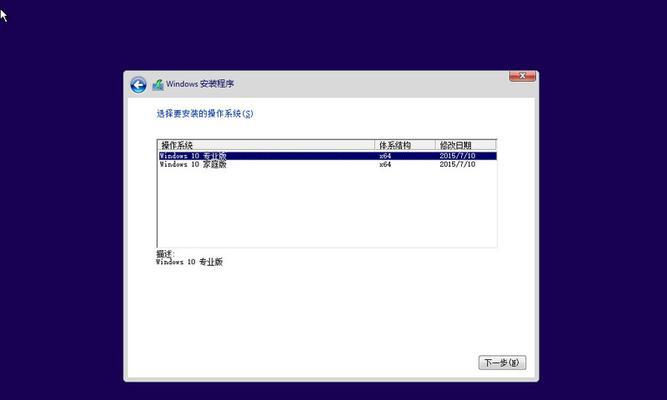
启动安装程序
将制作好的启动盘插入计算机,然后重启计算机。按照屏幕上的提示选择语言和其他首选项,然后点击“安装”按钮。
选择安装类型
在安装过程中,您将看到一个选择安装类型的界面。请选择“自定义”选项,而不是“升级”。这样可以保留原来的Win7系统并安装Win10双系统。
选择安装位置
在下一步中,您需要选择Win10系统的安装位置。请确保选择正确的分区,并点击“下一步”按钮继续安装过程。
等待安装完成
安装过程会花费一些时间,请耐心等待。当安装完成后,计算机将会自动重启。
设置Win10系统
在重启后,您需要根据提示进行Win10系统的设置,包括选择语言、时区、键盘布局等。请按照您的个人喜好进行设置。
更新驱动程序
安装完成后,您需要更新Win10系统中的驱动程序。可以通过Windows更新或者从硬件制造商的网站下载最新的驱动程序。
安装常用软件
安装Win10后,您还需要安装一些常用的软件和工具,以满足您的日常需求。可以选择从官方网站下载或使用第三方软件下载平台来获取所需软件。
配置双系统启动
在安装完成后,您的计算机将会出现一个双系统启动菜单。请根据您的需要进行配置,设置默认启动系统和启动菜单的显示时间。
测试系统稳定性
安装完成后,建议您进行一些测试,以确保Win10系统的稳定性和兼容性。可以运行一些常用软件、打开网页、播放视频等来测试系统的表现。
注意事项与常见问题
本文还了一些在安装Win10双系统过程中可能遇到的问题以及相应的解决办法。请在安装过程中注意这些问题,并根据需要进行解决。
通过本文的教程,您已经了解了在Win7系统下如何安装Win10双系统的详细步骤和注意事项。希望这对您有所帮助,祝您顺利完成双系统的安装并享受Win10带来的新功能和体验。

























